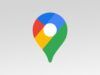Come scaricare Google Maps
Google Maps è il celebre servizio di mappe online reso disponibile da big G al quale numerosi utenti sono soliti affidasi e a cui fanno riferimento la maggior parte dei gestori di siti Internet che necessitano di mostrare mappe sui loro portali. Il servizio è altresì disponibile sotto forma di app per device mobile (Android e iOS) che all’occorrenza può anche essere sfruttato come navigatore per auto (e non solo).
A tal proposito, se ora sei qui e stai leggendo questa guida mi pare evidente il fatto che, non essendo molto pratico in fatto di informatica e nuove tecnologie, vorresti capire esattamente come scaricare Google Maps sul tuo telefonino (o tablet). Partendo dal presupposto che l’operazione non è assolutamente complicata, puoi ovviamente contare sul mio aiuto per riuscirci.
Prenditi quindi qualche istate di tempo libero, prendi il tuo device mobile e contrati attentamente sulla lettura di questo articolo. Vedrai, alla fine non solo sarai riuscito a installare la famosa app sui tuoi dispositivi ma, per di più, sarai anche pronto e ben disponibile a fornire eventuali spiegazioni a tutti i tuoi amici bisognosi di ricevere una dritta analoga. Scommettiamo?
Indice
Come scaricare Google Maps su smartphone e tablet
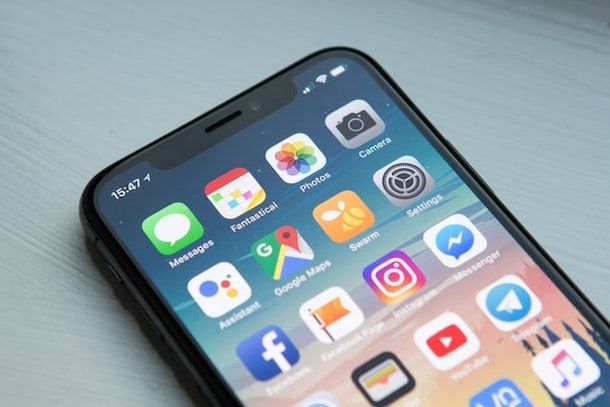
Se sei pronto a passare all’azione, qui di seguito trovi spiegato come scaricare Google Maps sui dispositivi mobili animati da Android e su iPhone/iPad. È tutto gratis e facilissimo!
Come scaricare Google Maps su Android
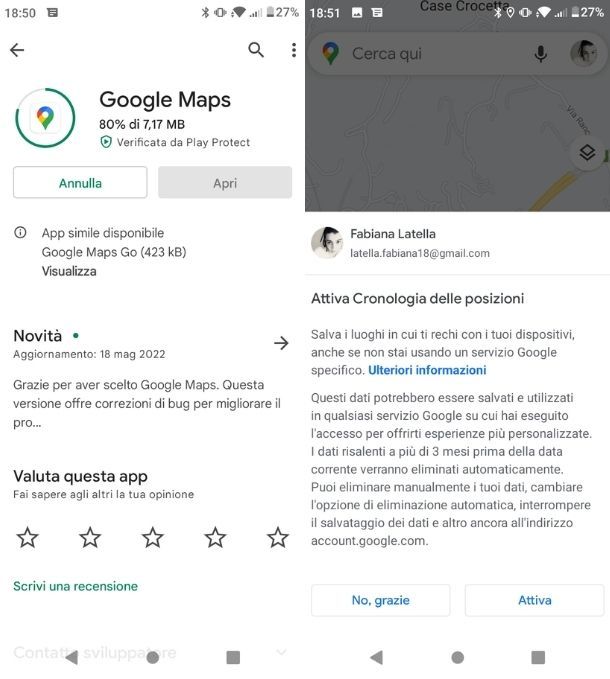
Se hai uno smartphone Android o un tablet basato sul sistema operativo del robottino verde l’applicazione di Google Maps dovrebbe essere già disponibile “di serie”. Dovresti dunque trovare l’app nella schermata principale del dispositivo oppure in quella in cui sono raggruppate tutte le applicazioni.
Qualora così non fosse (magari perché l’hai rimossa tu erroneamente o perché il produttore del tuo smartphone o tablet ha deciso di non includerla) puoi comunque procurartela tramite il Play Store, il negozio ufficiale delle applicazioni per il sistema operativo di “big G”.
Come si fa? Facilissimo! Prendi il tuo dispositivo, recati nella sua schermata principale dello stesso e cerca di individuare l’icona del Play Store (il sacchetto bianco con il simbolo “play” stampato sopra). Se non riesci a trovare il Play Store facendo così come ti ho appena indicato, accedi al menu in cui ci sono tutte le applicazioni installate sul device e cerca lì la sua icona.
Una volta effettuato l’accesso al Play Store, dopo aver visualizzato la schermata ad esso relativa, digita “google maps” nella barra di ricerca, seleziona il nome dell’applicazione fra i risultati comparsi e poi pigia sul bottone Installa,per scaricare Google Maps sul tuo smartphone o tablet. Volendo, puoi veloce l’esecuzione dei passaggi in questione collegandoti direttamente alla sezione del Play Store dedicata a Google Maps dal tuo device mediante questo link.
Completata la procedura di download e di installazione dell’app (puoi seguire l’andamento della cosa mediante l’apposita barra d’avanzamento a schermo e successivamente vedrai comparire un’apposita icona nella parte in alto dello schermo del dispositivo), pigia sul bottone Apri nella schermata del Play Store per avviare subito l’app. Oltre che così come ti ho appena indicato, puoi aprire l’app di Google Maps facendo tap sulla sua icona (quella colorata con la “G” di Google in alto sulla sinistra) che trovi nella schermata principale del tuo dispositivo Android oppure nel menu in cui sono raggruppate tutte le icone delle applicazioni installate sullo stesso.
Ad app avviata, segui (oppure salta) il breve tutorial introduttivo che ti viene proposto, indica quale account Google intendi utilizzare (se ti viene chiesto), attiva o meno la Cronologia delle posizioni (se ti viene chiesto) e inizia a usare il servizio cercando il luogo di interesse o di destinazione tramite l’apposita barra posta in alto e le varie icone presenti al fondo dello schermo.
Non riesci a usare il Play Store perché il tuo telefono o il tuo tablet non è ancora associato a un account Google? Allora scopri immediatamente come far fronte alla cosa seguendo la prima parte del mio tutorial su come scaricare applicazioni Android.
Se invece stai avendo dei problemi perché sul tuo device non è presente il Play Store e quindi non puoi scaricare Google Maps, consulta il mio tutorial su come scaricare Play Store su HUAWEI e altri device senza servizi Google, per rimediare alla cosa.
Come scaricare Google Maps su iOS
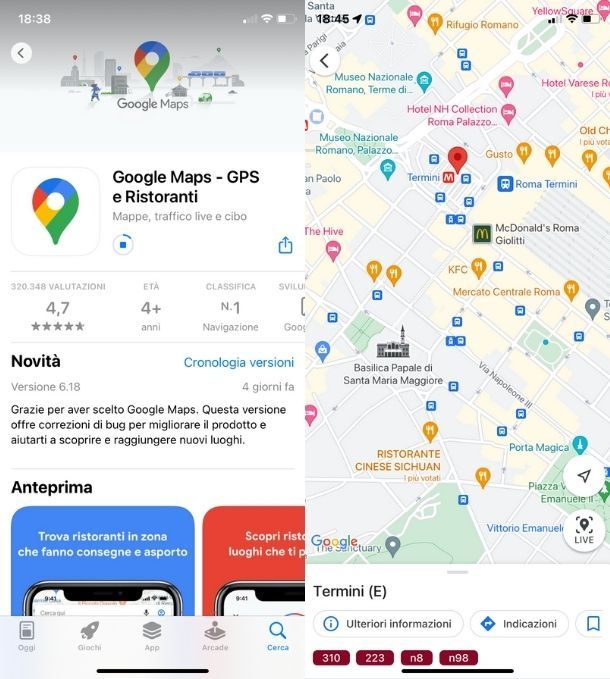
Se possiedi un iPhone o un iPad e vuoi sapere come scaricare Google Maps, sappi che devi affidarti all’App Store, cioè il negozio ufficiale delle applicazioni per i dispositivi basati sui sistemi operativi della “mela morsicata”.
Per poter effettuare il download dell’app Google Maps sul tuo device, devi dunque prendere l’iPhone o l’iPad, accedere alla schermata principale del dispositivo, aprire l’App Store (mediante un tap sull’icona azzurra con la lettera “A” che si trova nella schermata Home del dispositivo), fare tap sulla scheda Cerca che si trova in basso a destra, digitare “google maps” nell’apposito campo in alto e pigiare poi sul bottone Cerca presente sulla tastiera virtuale che ti viene mostrata a schermo.
A questo punto, seleziona l’icona dell’app dai risultati della ricerca visualizzati, pigia sul pulsante Ottieni, poi porta a termine il download confermandolo tramite Face ID, Touch ID o codice. Se hai necessità, puoi velocizzare l’esecuzione dei passaggi in questione collegandoti direttamente alla sezione di App Store dedicata all’app di casa Google facendo tap qui dal tuo iPhone o iPad.
A procedura di scaricamento e installazione completata, fai tap sul bottone Apri apparso a schermo per cominciare subito a usare Google Maps sul tuo dispositivo Apple. Oltre che così come ti ho appena indicato, puoi aprire l’app di Google anche pigiando sulla sua icona che trovi nella schermata Home del dispositivo.
Anche nel caso di iOS, una volta avviata l’applicazione, segui (o salta) il breve tutorial introduttivo che ti viene mostrato, consenti all’app di utilizzare la tua posizione facendo tap sull’opzione che preferisci tra Consenti una volta, Consenti quando utilizzi l’app (consigliata) e Non consentire, poi comincia subito a sfruttare le funzioni dell’applicazione cercando il luogo che ti interessa oppure quello di destinazione dall’apposita barra collocata in alto sulla sinistra.
Per quanto riguarda l’accesso al tuo account Google esso può avvenire in automatico, se ce n’è uno salvato tra gli account di iPhone o iPad (puoi verificare andando in Impostazioni > Contatti > Account ed eventualmente aggiungerne uno facendo tap sulla voce Aggiungi account — maggiori info qui) o, in alternativa, puoi premere sull’icona dell’omino in alto a destra e, dal menu che vedi aprirsi, fare tap prima sull’icona della freccia poi sulla voce Aggiungi un altro account. Dopodiché non dovrai far altro che seguire la semplice procedura su schermo.
Se nell’andare a eseguire i passaggi che ti ho appena indicato riscontri delle difficoltà nell’uso dell’App Store, inoltre, scopri subito come rimediare leggendo la mia guida su come creare un ID Apple.
Come scaricare Google Maps su PC
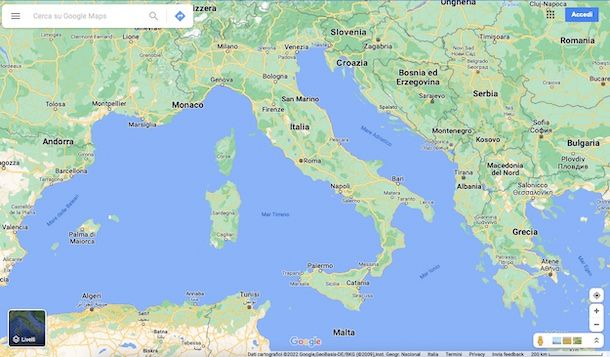
Come sicuramente già saprai e come avrai intuito anche leggendo la prima parte di questo articolo, non esiste un software di Google Maps per computer. Ciononostante il servizio può essere usato senza alcun tipo di problema da browser Web (qualsiasi) visitando il sito Internet ufficiale di Google Maps. Grafica e comandi del servizio sono praticamente gli stessi dell’applicazione per smartphone e tablet. L’unica cosa che cambia è che Google Maps da browser non può essere sfruttato come navigatore con comandi vocali ma solo in forma scritta/visuale.
Come scaricare Google Maps per Windows

Su Windows, anche se non è possibile utilizzare un’applicazione di Google Maps come ti ho accennato qualche riga più su, puoi comunque decidere di scaricare le mappe che ti interessano servendoti di una risorsa non ufficiale.
Nello specifico puoi usufruire di Google Maps Saver, un piccolo software molto leggero scaricabile attraverso il suo sito Internet ufficiale: premi quindi sul pulsante Download GMS per due volte consecutive nelle differenti pagine Web che vedi aprirsi, poi esegui il file .exe appena ottenuto cliccando per due volte su di esso.
Una volta terminata la procedura di download e avviato il file, sei pronto per utilizzare il programma dato che non necessità di particolari procedure di installazione: digita quindi il nome della città e del Paese di cui vuoi salvare la mappa nel campo Location/POI e utilizza il campo Resolution per specificare le dimensioni della mappa. Dopodiché compila i campi Zoom, per indicare il livello di ingrandimento e Map Type, per indicare il tipo di mappa (ad es. Satellitare).
Ora non ti resta che premere sui tasti GO!, Save Captures as e Salva, per salvare quanto fatto. Per ulteriori informazioni sul funzionamento del programma, o in caso di problemi, ti consiglio di leggere la mia guida su come scaricare le mappe da Google Maps, dove troverai tutto quello che ti serve sapere.
Inoltre, sia su Windows che su Mac, puoi utilizzare Google Earth, il famoso software a costo zero rilasciato sempre da Google (e disponibile anche sotto forma di applicazione, così come visto insieme nelle righe precedenti) che permette di viaggiare virtualmente in tutto il mondo grazie alle immagini satellitari e alle fotografie aeree. Include anche il sistema Street View (anche questo servizio è fruibile come app) di Google Maps, il quale permette di visualizzare le strade delle città grazie a delle foto navigabili a 360 gradi, e le ricostruzioni 3D di varie località di tutto il mondo e oltre (ebbene sì, c’è anche lo spazio!). Maggiori info qui.
Come scaricare Google Maps per Mac
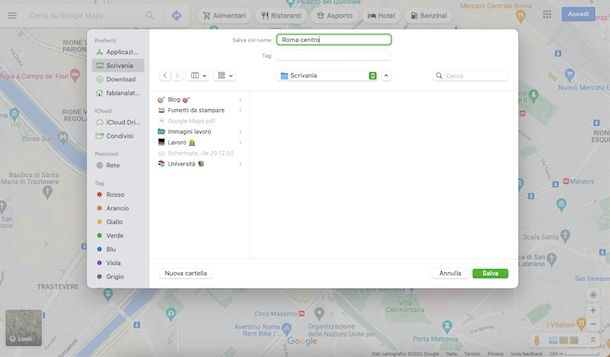
Per quanto riguarda macOS, se possiedi un computer dotato di questo sistema operativo, non puoi servirti di Google Maps Saver come accade per Windows. In questo caso, quindi, se vuoi salvare una mappa da Google Maps per utilizzarla offline la soluzione più comoda e veloce consiste nel convertirla in un documento PDF.
Per procedere recati sul sito ufficiale di Google Maps, individua l’area geografica che ti serve salvare, poi premi sulla voce File collocata nel menu in alto e, dall’elenco che vedi aprisi, fai clic sulla voce Esporta come PDF. Fatto ciò, nel pannello che vedi aprirsi, assegna un nome e una posizione al documento e premi sul pulsante Salva, per confermare quanto fatto. In questo modo avrai a disposizione tutte le mappe che ti servono senza dover scaricare nessun particolare programma.
Nel caso in cui questa soluzione non dovesse fare al caso tuo puoi provare a utilizzare Google Earth, di cui ti ho accennato nel paragrafo precedente. Per scoprire come fare per scaricarlo e utilizzato, ti consiglio di leggere il mio tutorial dedicato all’argomento.

Autore
Salvatore Aranzulla
Salvatore Aranzulla è il blogger e divulgatore informatico più letto in Italia. Noto per aver scoperto delle vulnerabilità nei siti di Google e Microsoft. Collabora con riviste di informatica e ha curato la rubrica tecnologica del quotidiano Il Messaggero. È il fondatore di Aranzulla.it, uno dei trenta siti più visitati d'Italia, nel quale risponde con semplicità a migliaia di dubbi di tipo informatico. Ha pubblicato per Mondadori e Mondadori Informatica.